Чорний екран смерті у Windows 7. Як з ним боротися ...
- Рішення номер 1
- Рішення номер 2 (якщо навіть безпечний режим не допомагає)
- Рішення номер 4
- Важливо ...
Багато з вас вже напевно встигли зіткнуться з таким глюком в Windows 7 як чорний екран смерті (Black Screen of Death). В XP була проблема (про яку я теж же писав) зі схожою назвою « Синій екран смерті »(Blue Screen of Death).

Чорний екран смерті. Що так як: завантаження Windows 7 по суті проходить без якихось проблем. Але, після реєстрації в системі з'являється повністю чорний екран - немає ні шпалер, відсутня панель задач, немає кнопки Пуск, немає бічних панелей. Лише тільки чорний екран ну і в деяких випадках буває діє вікно Провідника. І якщо воно згорнуто, то знайти його теж практично нереально.
Перейдемо до вирішення даної проблеми ...
Є 4 можливих вирішення цієї проблеми і одне доповнення.
Я б запропонував на початку почати з рішення номер 3 - так як за статистикою, цей спосіб виявляється ефективніше.
Якщо ж все таки не пощастило - то переходимо до першого, а потім по порядку.
Рішення номер 1
На початку завантажуємо утиліту Black Screen Fix (на даний момент посилання працювати перестала, тому користуємося пошуком) з сайту компанії Prevx і запускаємо її. Ця утиліта захистить Ваш улюблений залізний ящик від такого глюка як чорний екран в майбутньому. Але якщо проблема з чорним екраном вже з'явилася, то робимо наступне.
- Перезавантажуємо комп'ютер.
- Реєструємося в системі, щоб з'явився цей самий чорний екран.
- Важливо щоб комп'ютер був підключений до інтернету (благо чорний екран цього не може заважати).
- Натискаємо <Ctrl + Shift + Esc> і у Вас відкривається Диспетчер завдань.
- Клацаємо на вкладку Програми.
- Клацаємо на кнопку Нове завдання.
- Далі нам треба буде в вікні ввести таку команду (обов'язково з закривають лапками «..."): «C: \ Program Files \ Internet Explorer \ iexplore.exe»
- Таким чином в якості браузера який буде використовуватися ми вибрали Internet Explorer, але також можна вибрати і інший браузер. Для цього треба просто вказати шлях до нього в команді, наприклад «C: \ Program Files \ Mozilla Firefox \ Firefox .exe".
- Далі Тиркало на кнопці ОК, тобто запускаємо програму.
- У відкритому віконечку натискаємо Виконати. І все. Програма працює.
- Далі перезавантажуємо комп'ютер і проблема вирішена. Цей метод не завжди допомагає якщо на комп'ютері є певні віруси.
Для тих кому не допоміг даний спосіб пропоную наступний ...
Рішення номер 2 (якщо навіть безпечний режим не допомагає)
Причиною ситуації, коли в безпечному режимі на екрані залишається тільки курсор миші і чорний екран і при цьому не запускається диспетчер задач, нерідко є зовнішні пристрої.
- Наприклад, до комп'ютера підключений додатковий зовнішній жорсткий диск або ж флешка USB. Можливе рішення - вимкніть їх і перезавантажте систему.
- Наступний варіант відключаємо на час локальну мережу - вимикаємо
комп'ютер, відключаємо Ethernet-кабель і завантажуємо Windows 7 заново. - Перед завантаженням витягуємо з приводу DVD або BlueRay диск (якщо звичайно він там є).
У разі якщо все це не допомогло, то вже беремося за цю справу серйозно і відновлюємо систему.
- На самому початку завантаження Windows 7 натискаємо <F8>.
- Вибираємо варіант усунення несправностей комп'ютера.
- У наступному віконечку вибираємо необхідну розкладку мови (необхідно для введення пароля облікового запису в разi його встановлення). Потім вибираємо обліковий запис адміністратора і вводимо пароль.
- У наступному вікні вибираємо Відновлення запуску.
- Якщо не допомогло - проробляємо всі від початку, але в цей раз обираємо Відновлення системи і вказуємо точку відновлення системи і перезавантажуємо комп'ютер.
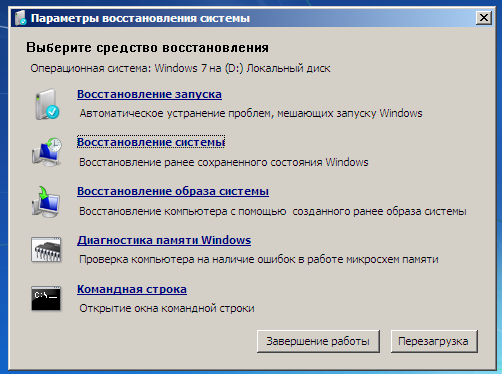
Рішення номер 3
Припустимо є можливість запуску Диспетчера завдань (якщо диспетчер завдань не запускається, то читаємо тут ) Запускаємо шляхом одночасного натискання кнопок <Ctrl + Shift + Esc>, але метод Prevx (для тих хто відразу на третє рішення перейшов, про метод Prevx говорилося в рішенні номер 1) не допомагає. Тоді є таке рішення, за статистикою найефективніший. У диспетчері завдань вибираємо команду Файл> Нове завдання (Виконати). У вікні вводимо regedit і тиснемо <Enter>.
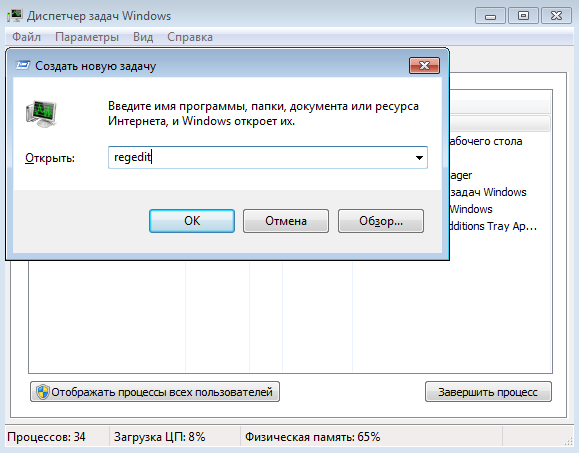
Має відкритися програма Редагування системного реєстру. У ній знаходимо: HKEY_LOCAL_MACHINE / SOFTWARE / Microsoft / WindowsNT / CurrentVersion / Winlogon
і двічі натискаємо на ключі Shell в правій панелі. Увага - в який з'явився віконці у Вас має бути указанo толькo значення explorer.exe і нічого крім. Всі крім explorer.exe необхідно видалити (наприклад, можливо може бути ще logon.exe). Ми залишаємо виключно тільки explorer.exe і все. Перезавантажуємо комп'ютер.
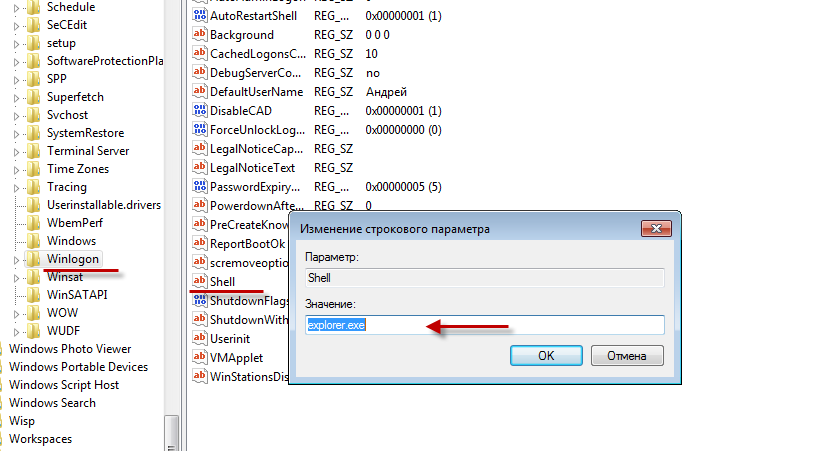
Якщо і так єдиним вказаним значенням є explorer.exe, то видаляємо ключ Shell, і потім клацнувши правою кнопочкою мишки Створюємо> Строковий параметр, і ввівши назву Shell натискаємо <Enter>. Тепер знову клацніть на Shell, введіть explorer.exe і клацнувши OK перезавантажуємо комп'ютер.
Рішення номер 4
Можливо, вірус
або троянська програма потрапивши в систему поміняли значення в системному реєстрі. буває що
вірус змінює значення Userinit. Для виправлення відкриваємо Редактор реєстру як уже було вже описано вище в рішенні номер 3. Ось гілка реєстру куди нам потрібно перейти:
HKLM \ Software \ Microsoft \ Windows NT \ CurrentVersion \ Winlogon \ Userinit
Двічі клікніть на значенні Userinit. Якщо там ми бачимо не c: \ windows \ system32 \ userinit.exe, то проблема якраз в цьому. Для вирішення видаляємо цей запис щоб там не було.
І вводимо наступний рядок: c: \ windows \ system32 \ userinit.exe
Ввівши клацаємо на кнопці ОК і перезавантажуємо систему.
Важливо ...
Є ймовірність що Ваш комп'ютер атакований вірусом або троянської програмою. І можливо встановлений антивірус (я сподіваюся що він у вас встановлений) не може знайти цього хитрюга вірусу :-).
Що ж робити? Є така безкоштовна програма Malwarebytes 'Anti-Malware , Яка саме з троянами і бореться. І іноді вона знаходить трояни що не були помічені звичайними антивірусами. (Увага: іноді ця програма може детектувати і деякі програми як вірус. Наприклад у мене вона зреагувала на клієнт WebMoney). Необхідно завантажити її і встановивши перевірити нею комп'ютер. Попередньо, на час роботи програми Malwarebytes 'Anti-Malware, видаліть антивірус який у вас встановлений.
Мабуть на цьому все. Якщо у кого є інші способи усунення проблеми чорного екрану пишіть в коментарях. Я потім додам Ваш спосіб як рішення номер 5 🙂
Що ж робити?